Синхронизация данных с помошью Dropbox
Синхронизация данных с помошью Dropbox
Людям, которые пользуются несколькими компьютерами, находящимися не в одном месте, часто приходится пользоваться сервисами для хранения файлов в интернете. Это позволяют сделать такие сервисы, как SkyDrive от компании Microsoft, Google Docs от поискового гиганта Гугл и многие другие. Преимущество этих сервисов в том, что ваши файлы хранятся на удалённом сервере в интернете, а не на вашем жестком диске и доступ к ним можно получить с любого компьютера. Это позволяет редактировать документы, как дома, так и на работе, но есть два огромных недостатка – необходимо постоянно помнить, где хранится последняя редактированная версия документа, на вашем жестком диске или же на сервере в интернете и вам будет нужно постоянно иметь устойчивое соединение с интернетом. Но всех этих недостатков лишен сервис dropbox.com.

Эмблема Dropbox с главной страницы сервиса
Что такое dropbox?
Сервис Dropbox был создан в 2007 году выпускником Массачусетского технологического института по имени Дрю Хьюстон. Сервис объединил в себе инструменты для резервного копирования в интернете, обмена данными между людьми и позволил хранить информацию онлайн. В видео ниже рассказывается о сервисе Dropbox, правда, опять на английском языке:
Как работает Dropbox?
В локальной папке размещаются файлы, которые при подключении к интернету копируются на удалённый сервер. Если зайти на уже существующий аккаунт с другого компьютера, то сервисом будет создана ещё одна локальная папка с копиями данных. При внесении изменений в каком-либо файле с одного из связанных компьютеров, обновлённый файл будет скопирован во все связанные места: на сервере и на всех жестких дисков аккаунта. Вы можете работать даже на чужом компьютере при помощи браузера через веб-интерфейс. При работе через клиент сервиса Dropbox обновление на сервере произойдёт в фоновом режиме в момент подключения к интернету. Это позволяет забыть о проблемах синхронизации данных на разных компьютерах и других устройствах, ведь есть клиенты не только для среды Windows, но и для Linux, Mac, BlackBerry, iPhone, iPad и устройств на базе операционной системы Android.
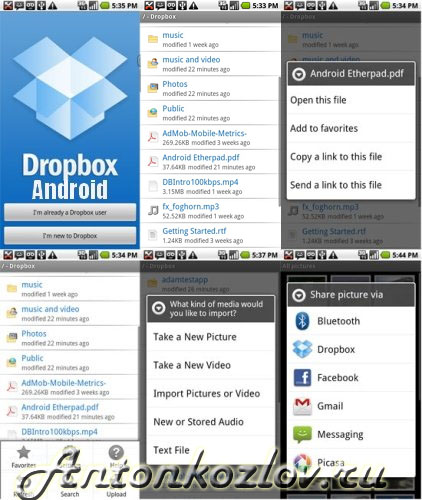
Мобильные программы для работы с Dropbox
К тому же, для dropbox существует масса дополнений, расширяющих возможности программы, можно скачать здесь — http://www.dropbox.com/anywhere/apps.
Программый клиент dropbox скачать можно с сайта http://dropbox.com, но не спешите это делать, дочитайте статью до конца, там вас ждёт сюрприз.
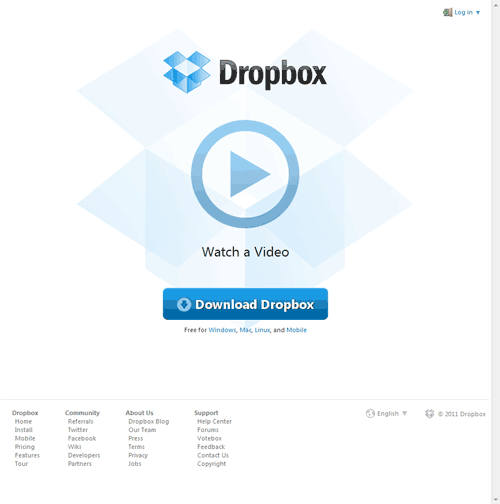
Главная страница dropbox.com с которой можно скачать dropbox
Dropbox на русском языке не существует, по крайней мере, пока. Но в нём нет ничего сложного, если вы немного понимаете английский язык или прочитаете эту статью, которую можно описать просто – dropbox инструкция.
Как пользоваться сервисом синхронизации?
Как установить Dropbox клиент?
Первым делом скачайте сам программный клиент сервиса Dropbox. Нажмите на установочный файл и в появившимся окошке нажмите «Install».
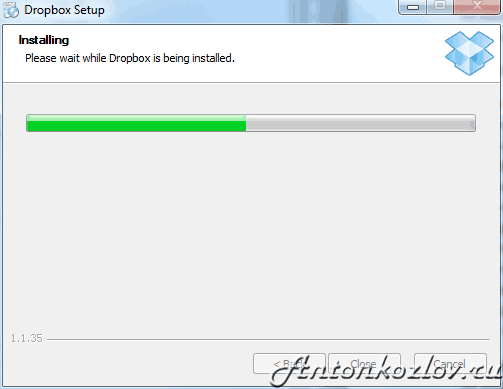
Установка клиента dropbox
Дождитесь окончания установки, после которого вам покажут вот такое окно:
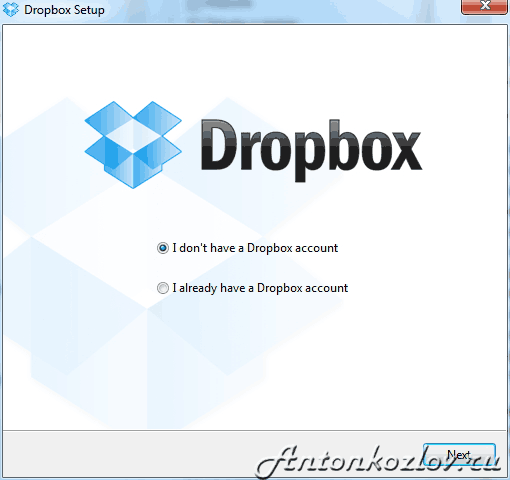
Выбор после окончания клиента Dropbox
Первая надпись означает, что у вас ещё нет аккаунт в сервисе Dropbox, а вторая означает, что аккаунт на этом сервисе у вас уже есть. Предположим, что аккаунта у вас ещё нет. Просто нажимайте «Next». Вы увидите вот такое окошко:
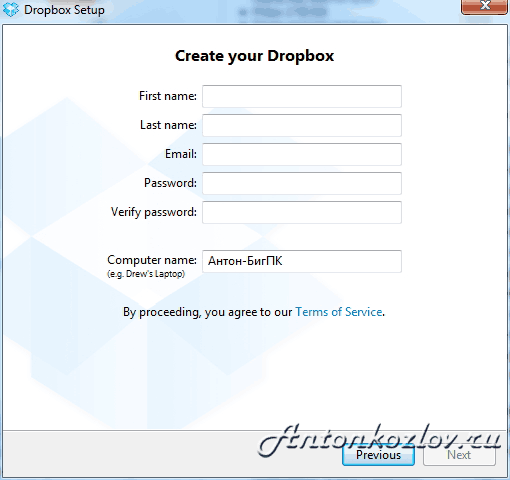
Создание аккаунта в dropbox
Здесь вас нужно ввести (по порядку) своё имя, фамилию, е-мейл адрес, пароль (придумайте посложнее) и подтверждение пароля. Тоже самое можно проделать и на самом сервисе, перейдя по моей ссылке — http://db.tt/INu6Ezd и получить дополнительно 250 Мегабайт дискового пространства. Ещё увеличить на 250 Мб дискового пространства можно, пройдя руководство пользователя в аккаунте.
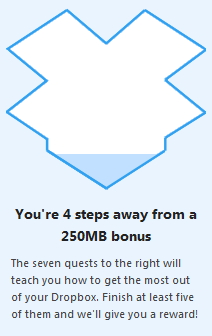
Бонус за регистрацию в dropbox по моей ссылке
Последним идёт имя компьютера, в моём случае оно автоматически подставилось, такое же, как и в сети, но его можно заменить любым другим, я рекомендую сделать его на английском языке. После ввода всех данных жмите «Next». Будет произведено создание аккаунта на сервисе Dropbox. Идём дальше.
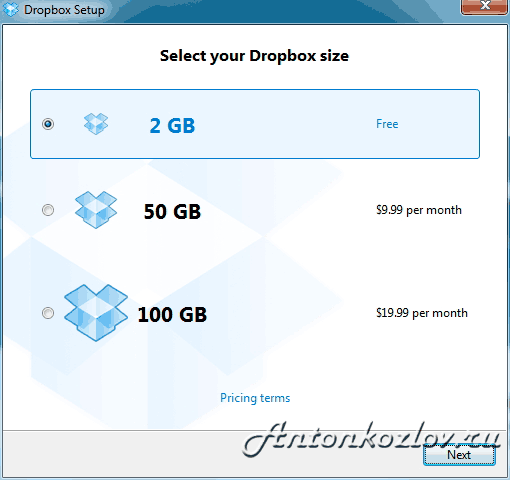
Выбор объёма сетевого хранилища dropbox
Здесь вы можете выбрать или бесплатный объём в 2 Гигабайта или один из платных вариантов в 50 Гигабайт за $9.99 или в 100 Гигабайт за $19.99. Дальше нужно выбрать тип установки: типичную или по вашему выбору.
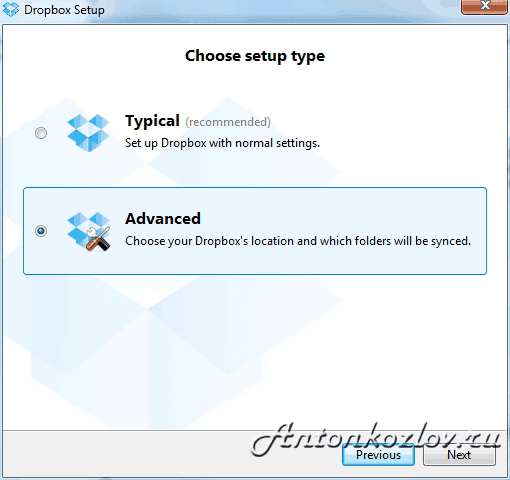
Установка по рекомендованными параметрам или по вашему выбору
Я выбрал по моему выбору. В следующем окне вы можете выбрать путь к папке Dropbox по умолчанию ил свою.
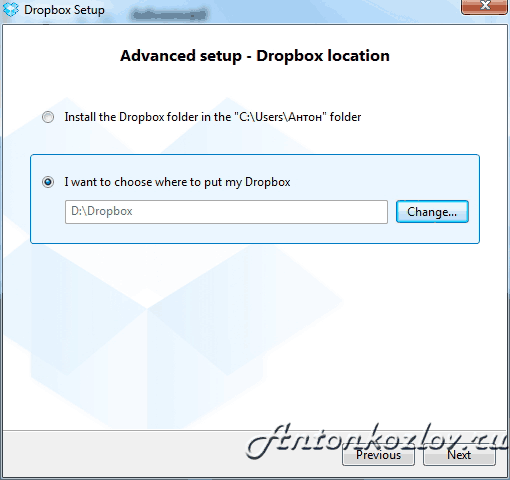
Выбор пути к папке dropbox
В следующем окне выбирать нужно папки для синхронизации с данным конкретным компьютером. Все папки или только избранные.
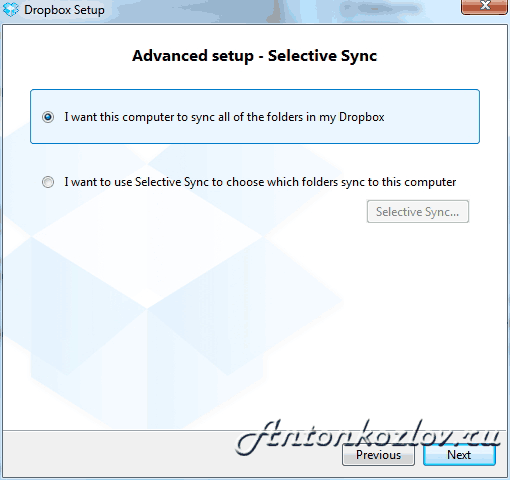
Выбор папок для синхронизации в dropbox
Дальше вам покажут короткий тур по программе Dropbox, состоящий из пяти вкладок, который можно пропустить, нажав «Skip Tour», по окончании вам покажут вашу директорию Dropbox с папками в ней.
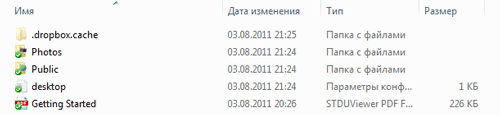
Папка dropbox с файлами
Вы можете начать сразу же использовать свой аккаунт, создавая новые папки в этой директории и копируя в неё свои файлы. Синхронизированные данные будут помечены зелёной галочкой, копирующиеся файлы будут помечены синим кружочком. Вы можете делиться своими файлами с другими пользователями. О том, как можно использовать Dropbox, кроме как для синхронизации, есть несколько примеров здесь — http://wiki.dropbox.com/TipsAndTricks. Лично я делаю резервное копирование с помощью Paragon Backup & Recovery на полном автомате. Придумать можно многое.
Следует сказать, что удалённые на одном из компьютеров файлы не удаляются с Dropbox окончательно, их можно посмотреть в своём аккаунте во вкладке «Show deleted files». Там они будут показаны серым цветом. Вы можете проделать с ними следующие действия выделив эти файлы — удалить их окончательно или восстановив их в своём аккаунте.
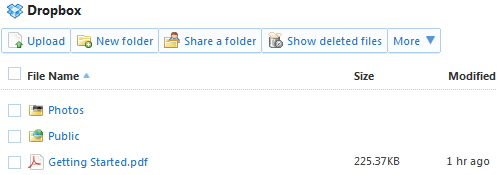
Вкладки в аккаунте dropbox
Как увеличить dropbox?
На бесплатном аккаунте предоставляется только 2 Гигабайта свободного месте, но в dropbox увеличить место можно либо платно, либо приглашая новых пользователей в сервис. Так, вы можете помочь мне сделать мой аккаунт больше на 250 Мб зарегистрировавшись по ссылке http://db.tt/INu6Ezd и одновременно получить себе тоже 250 Мб места — выигрывают обе стороны, и пригласивший и приглашенный, так что, регистрируйтесь. Ещё увеличить место в dropbox можно приглашая друзей. Самое большое на данный момент, это 8 Гигабайт дискового пространства.
Платных пользователей у сервиса Dropbox всего 2% от общего количества пользователей, но это достаточно много, к тому же, эти деньги позволяют сервису постоянно развиваться и делать сервис ещё удобнее для нас.
